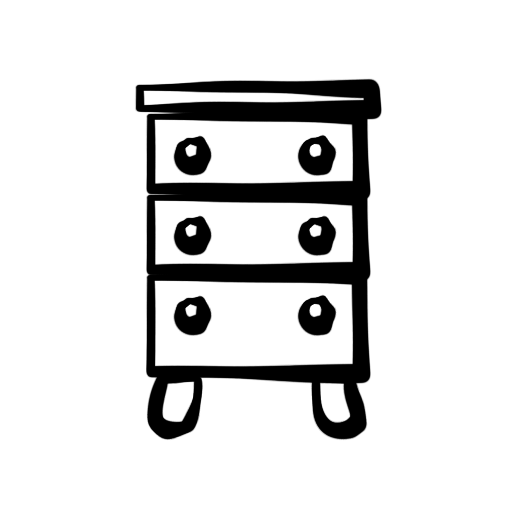
Jei norite parodyti fantaziją ir savarankiškai sukurti buto dizainą ar namus, tada turėtumėte išmokti dirbti su 3D modeliavimo programų. Tokių programų pagalba galite sukurti kambario interjerą, taip pat sukurti unikalius baldus. 3D modeliavimas Naudokite architektus, statybininkus, dizainerius, inžinierius, kad išvengtumėte klaidų ir dirbtų su klientais. Pabandykime įvaldyti 3D modeliavimą naudodami baldų pagrindą!
"Baseman" yra viena iš populiariausių ir galingiausių baldų ir interjero dizaino programų. Deja, ji mokama, tačiau demo versija yra prieinama, kuri mums bus pakankamai. Naudojant programą, pagrindo baldai gali būti gaunami profesionalūs brėžiniai ir schemos pjovimo, gamybos dalių ir surinkimo.
Kaip įdiegti baseman
1. Eikite per pirmiau pateiktą nuorodą. Eikite į kūrėjo oficialią svetainę į programos demo versijos atsisiuntimo puslapį. Spustelėkite "Atsisiųsti";
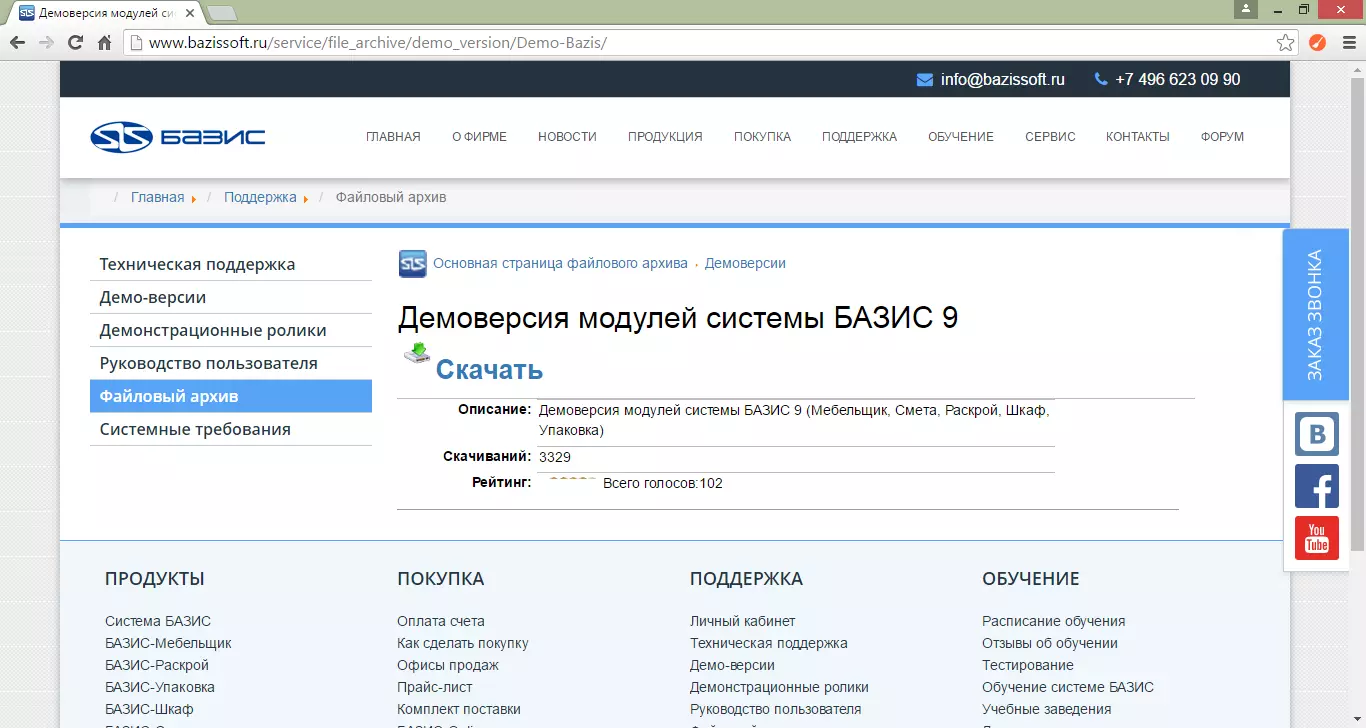
2. Atsisiųsite archyvą. Išpjaukite ir paleiskite diegimo failą;
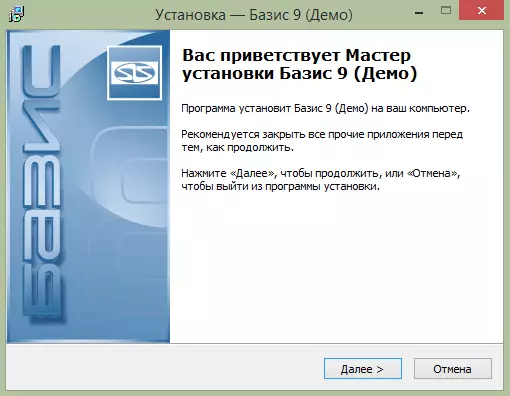
3. Priimkite licencijos sutartį ir pasirinkite programos diegimo kelią. Pasirodo lange pasirinkite komponentus, kuriuos norite įdiegti. Mums reikės tik įrenginio baldų mašinos, tačiau galite įdiegti visus komponentus, jei reikalingi papildomi failai, pvz., Brėžinys, pjovimo kortelė, įvertis ir kt.
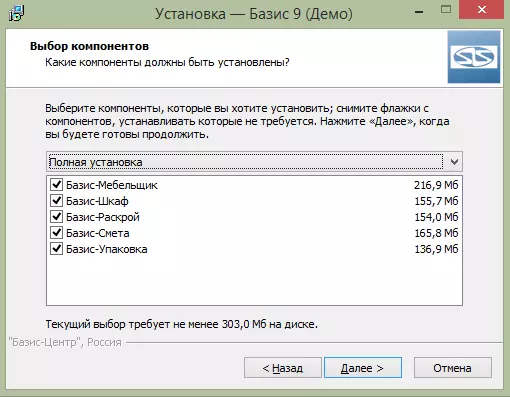
4. Spustelėkite "Next", sukurkite stalinį klavišą ir palaukite diegimo;
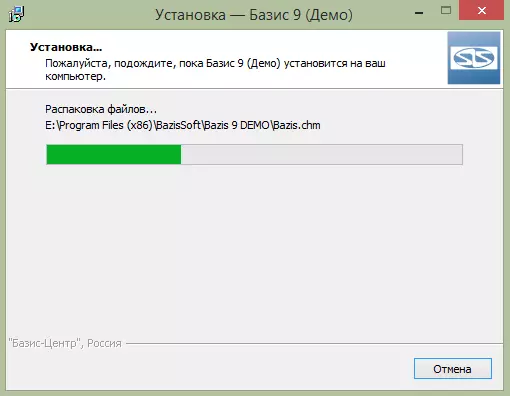
5. Baigus diegimą, programa paprašys iš naujo paleisti kompiuterį. Tada galite tai padaryti iš karto arba atidėti.
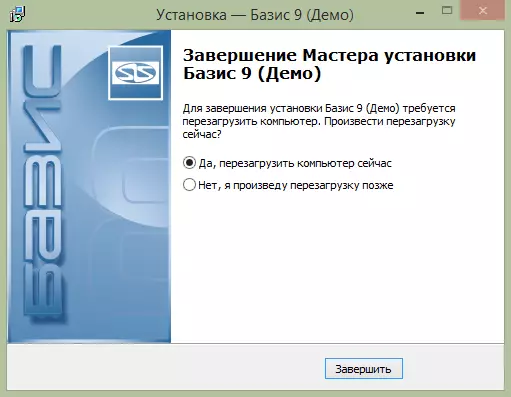
Šis diegimas baigtas, ir mes galime tęsti programą.
Kaip naudotis baseman
Tarkime, norite sukurti lentelę. Norint sukurti lentelės modelį, mums reikia modulio baldų. Pradėjome jį ir pasirinkite elementą "modelis" lange, kuris atsidaro.
DĖMESIO!
Su moduliu, pagrindu baldai, mes sukursime tik piešinį ir trimatį vaizdą. Jei jums reikia papildomų failų, būtina naudoti kitus sistemos modulius.
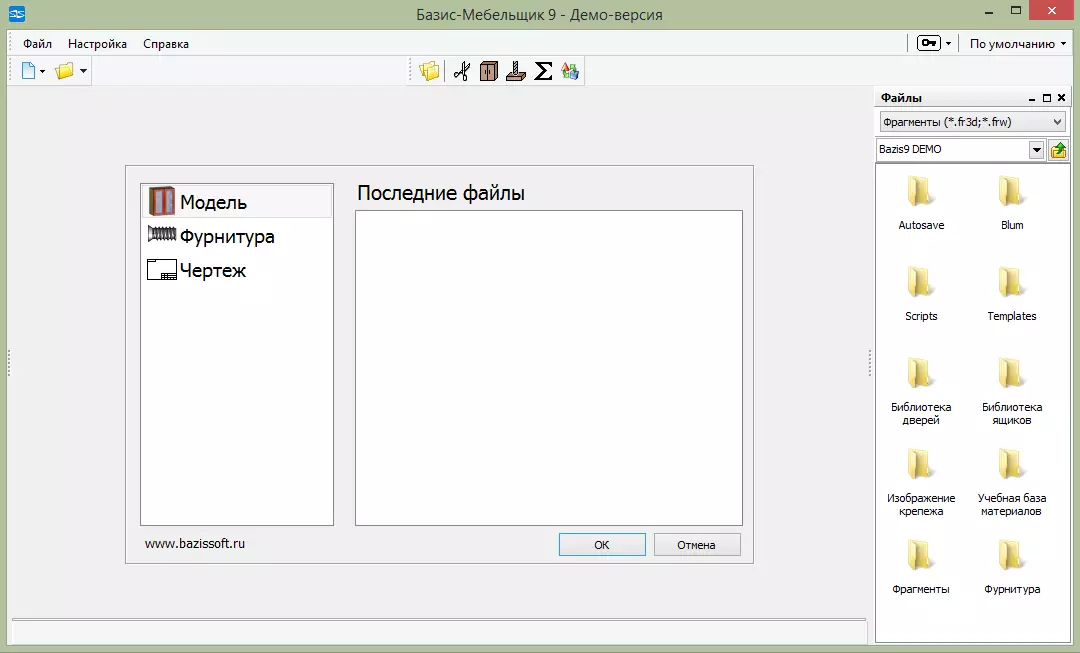
Toliau pasirodo langas, kuriame reikia nurodyti informaciją apie produkto modelį ir matmenis. Tiesą sakant, matmenys neturi įtakos nieko, tai paprasčiausiai bus lengviau jums naršyti.
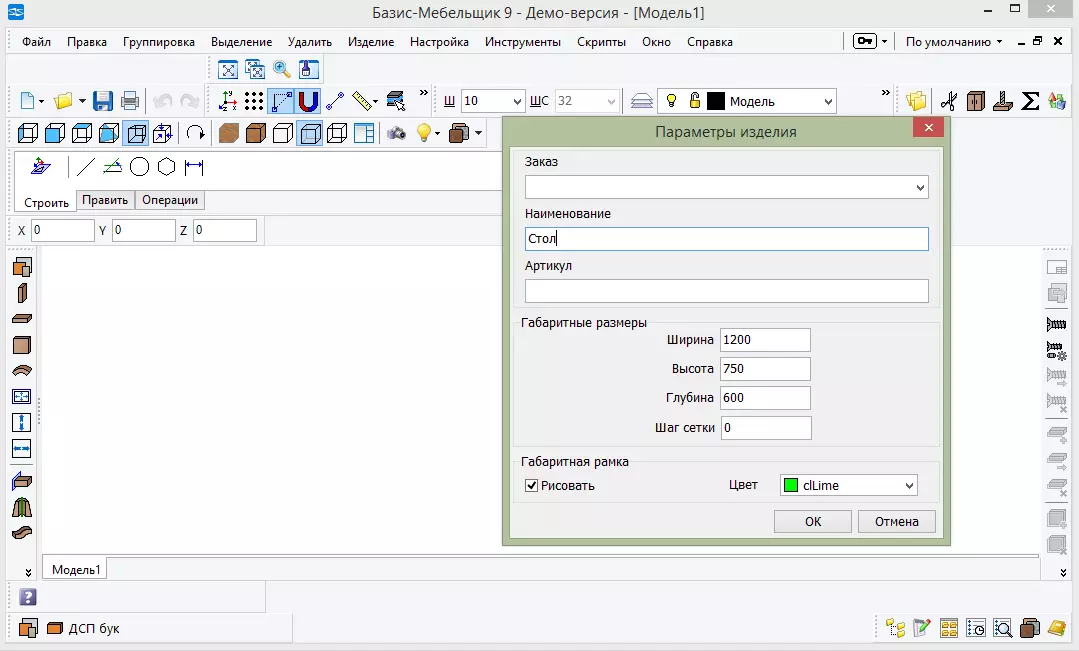
Dabar galite pradėti projektuoti produktą. Sukurkime horizontalias ir vertikalias plokštes. Automatiškai skydiniai dydžiai yra lygūs produkto matmenims. Naudojant raktą, galite pakeisti privalomąjį tašką ir F6 perkelti objektą į nurodytą atstumą.
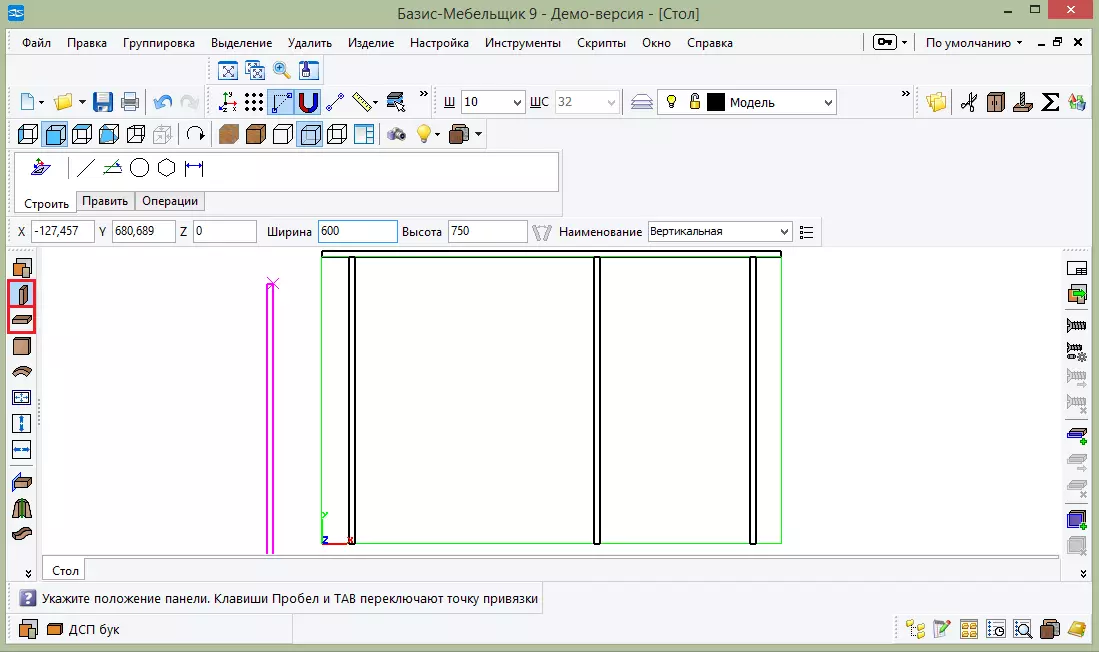
Dabar eikime į "viršutinį vaizdą" ir padaryti garbanotą darbo vietą. Norėdami tai padaryti, pažymėkite elementą, kurį norite pakeisti ir spustelėkite Redaguoti kontūrą.
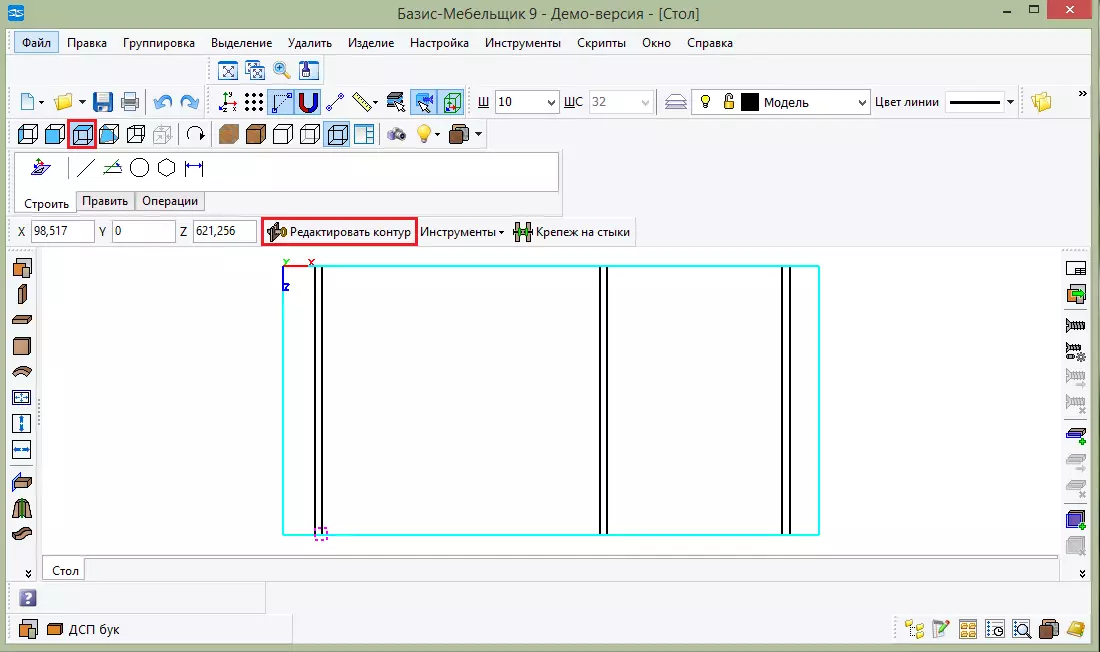
Padarykime lanką. Norėdami tai padaryti, pasirinkite "konjuguoti elementą ir tašką" ir įveskite norimą spindulį. Dabar spustelėkite ant stalviršių viršutinio sienos ir į tašką, į kurį reikia atlikti lanką. Pasirinkite norimą padėtį ir spustelėkite PCM "Atšaukti komandą".
Naudojant "dviejų elementų konjugaciją", galite apvalinti kampus. Norėdami tai padaryti, įdėkite 50 spindulio ir tiesiog paspauskite kampus ant sienų.
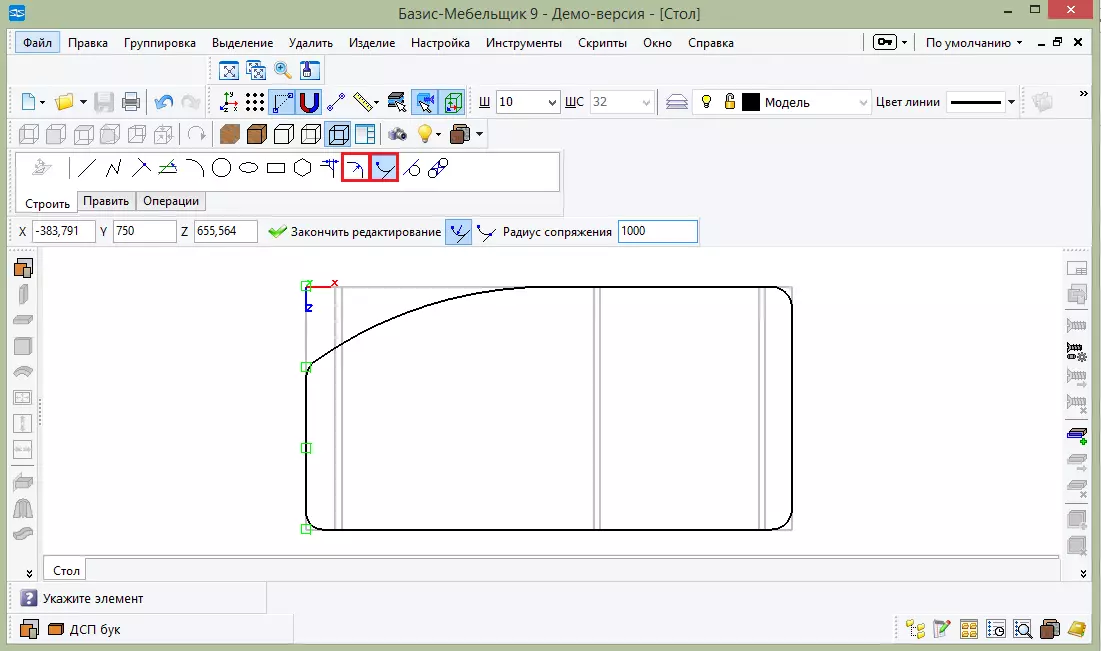
Dabar supjauskime lentelės sienas su įrankiu "ruožas ir perkelkite elementų". Be to, kaip ir su darbu, pasirinkite norimą dalį ir eikite į redagavimo režimą. Įrankis skiria dvi puses, pasirinkite, kuris taškas ir kur judėti. Arba galite tiesiog paspausti PCM pasirinktame elemente ir pasirinkite tą patį įrankį.
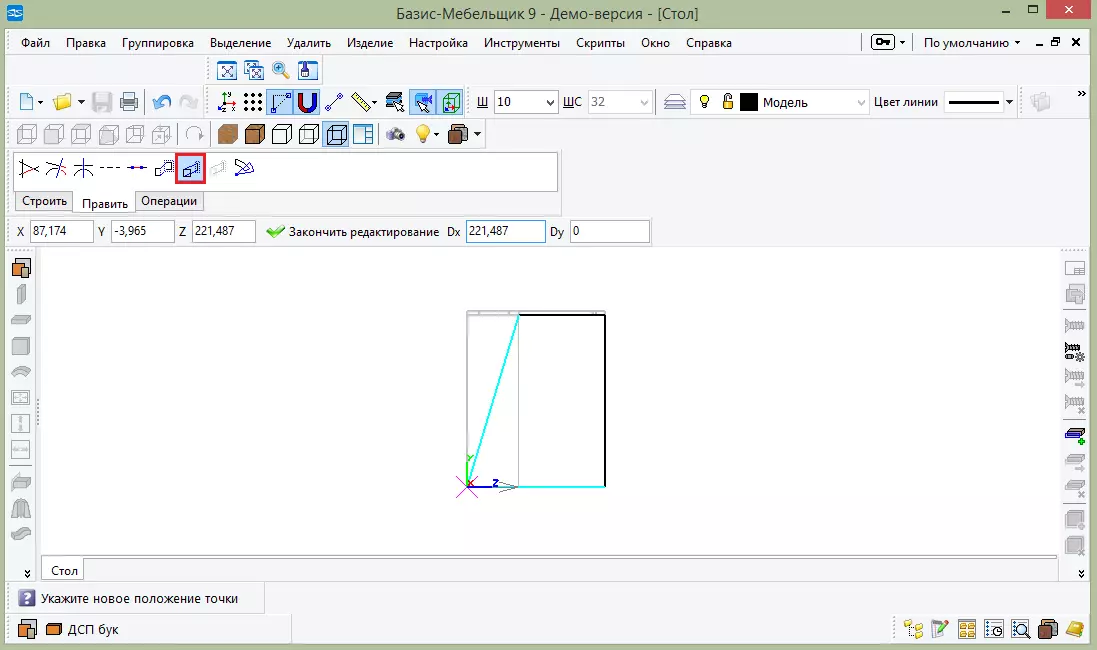
Pridėkite stalo galinę sieną. Norėdami tai padaryti, pasirinkite "priekinį skydelį" elementą ir nurodykite jo dydį. Mes įdėjome skydelį į vietą. Jei netyčia įdėkite skydelį ne ten, spustelėkite jį PCM ir pasirinkite "Shift ir pasukti".
DĖMESIO!
Jei norite pakeisti matmenis, nepamirškite paspausti Enter, pakeisdami kiekvieną parametrą.
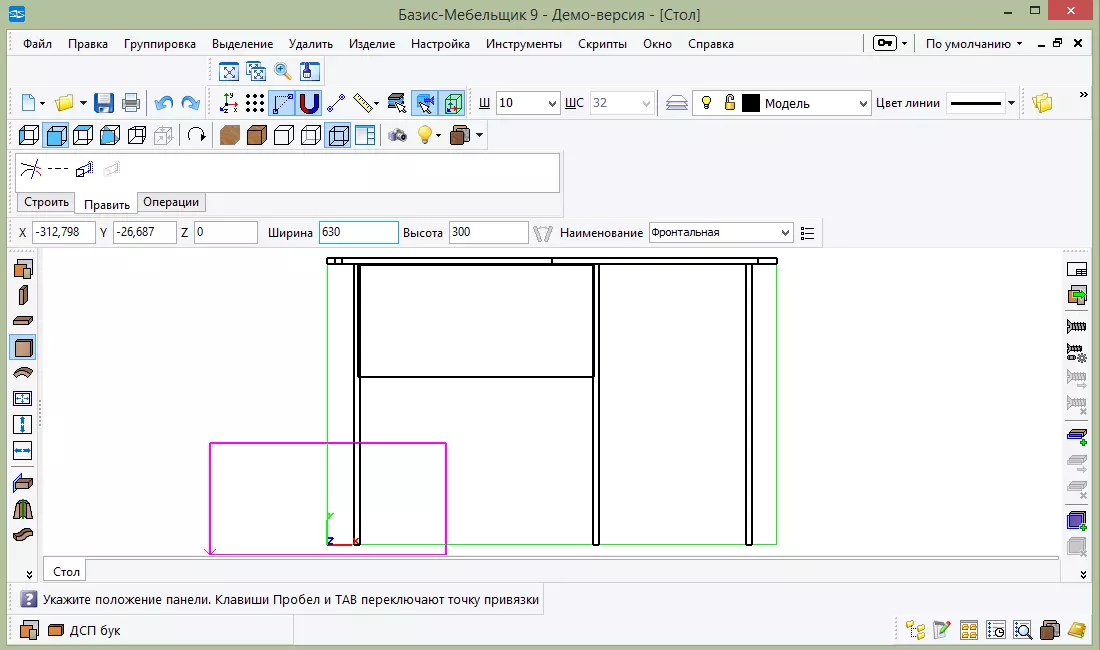
Pridėti keletą daugiau plokščių, kad lentynos išeis. Ir dabar pridėkite keletą langelių. Pasirinkite "Dėžutės diegimas" ir pažymėkite linijas, tarp kurias norite įdėti dėžutes.
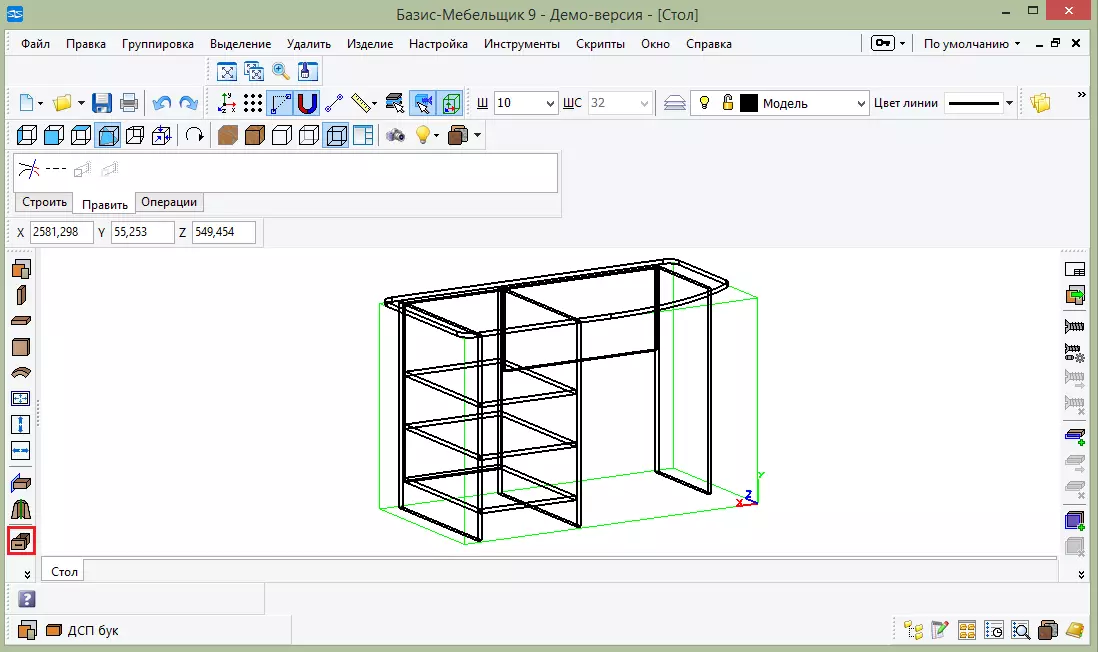
DĖMESIO!
Jei nerodote dėžių dėžės, spustelėkite "Atidaryti biblioteką" -> "Dėžutės biblioteka". Pažymėkite .bbb failą ir atidarykite.
Be to, rasite tinkamą modelį ir įveskite dėžutės gylį. Jis bus automatiškai rodomas ant modelio. Nepamirškite pridėti rankenos ar išpjaustymo.
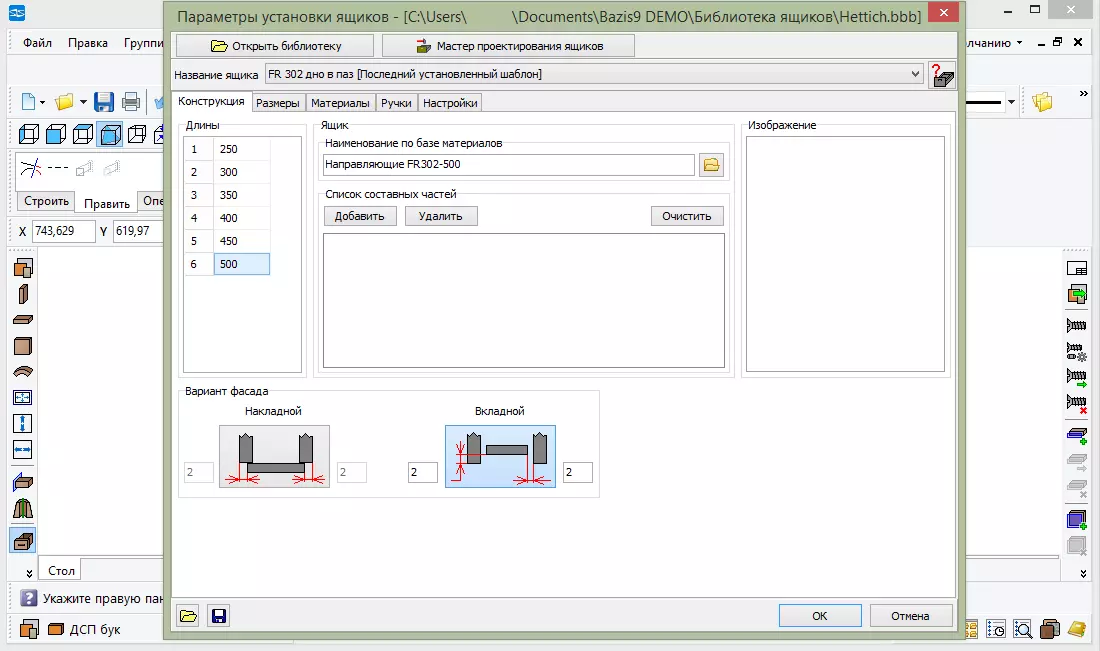
Apie tai baigėme projektuoti savo stalą. Mes kreipiamės į "Aksonometriją" ir "tekstūros" režimą, kad galėtumėte pažvelgti į gatavą produktą.
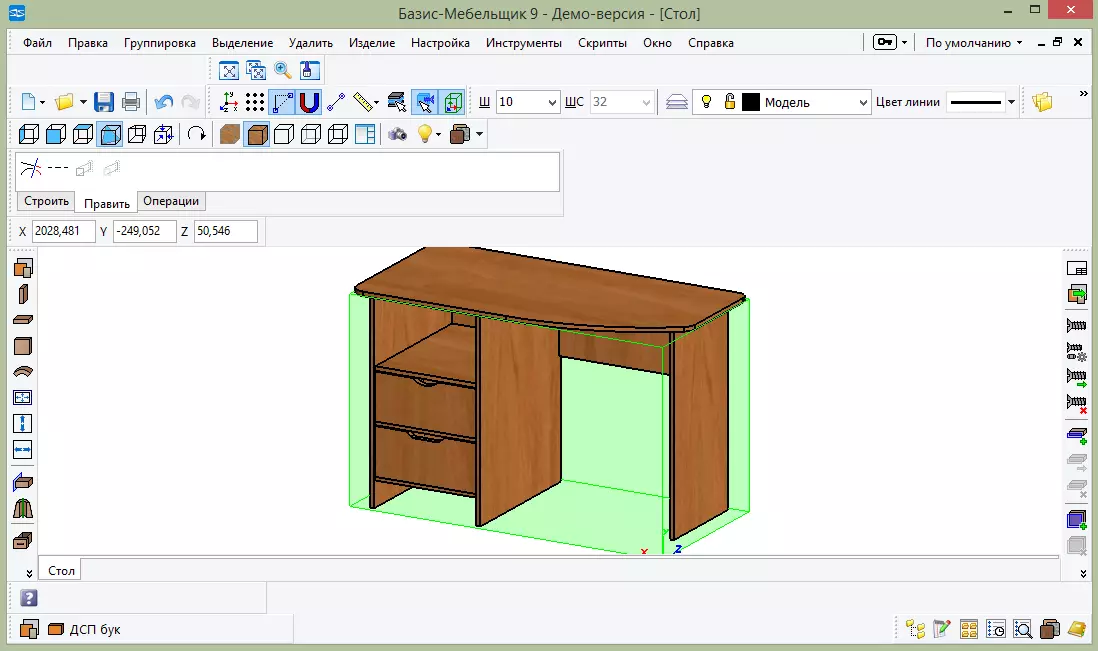
Žinoma, galite toliau pridėti įvairių detalių. Basemanas neriboja jūsų fantazijos. Todėl toliau kurkite ir dalinkitės su mumis su savo sėkme.
Atsisiųskite pagrindinius baldus iš oficialios svetainės
Taip pat žiūrėkite: Kitos baldų projektavimo programos
